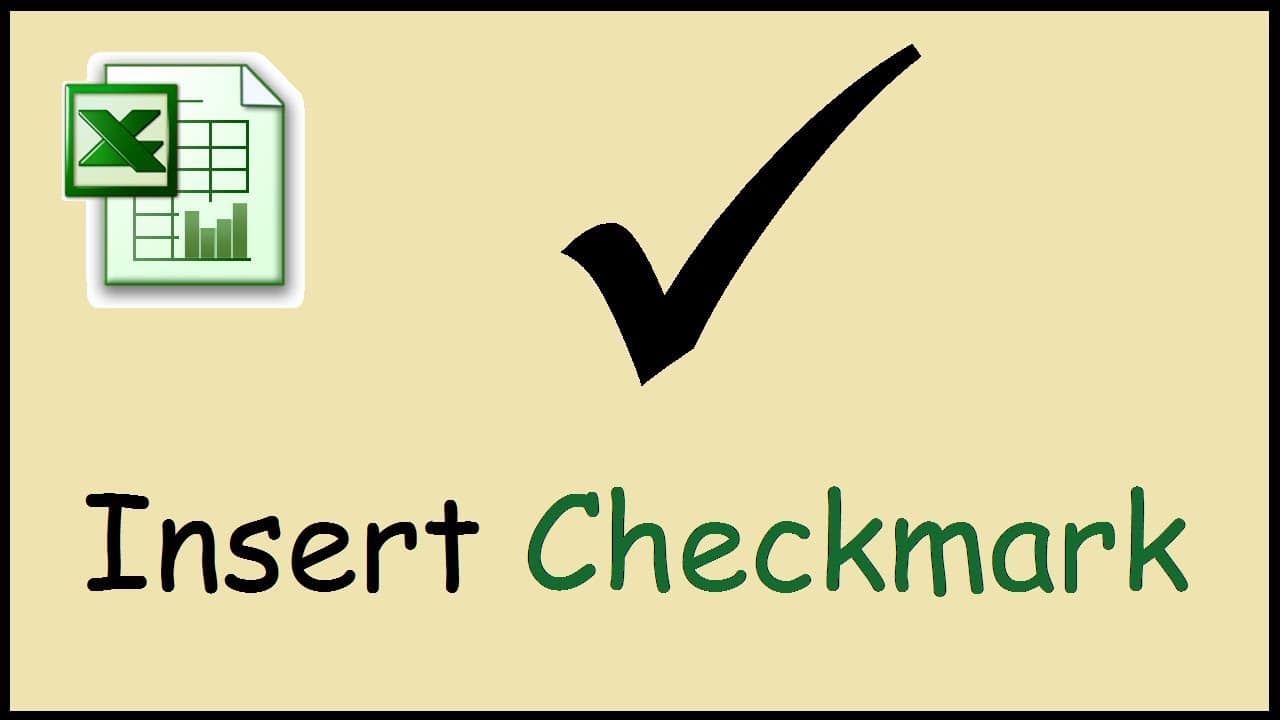146
Ако искате да покажете отметка за „Готово“ в Excel, имате различни възможности. Най-лесният начин да я поставите е чрез шрифт
Създаване на отметка за „Готово“ чрез системния шрифт на Excel
Най-лесният начин за вмъкване на отметка е чрез системния шрифт TrueType „Marlett“. Този шрифт е инсталиран стандартно с Excel.
- За да вмъкнете отметка, въведете малка буква „а“ в документа и я изберете.
- Променете шрифта или в съответното поле в лентата в горната част, или щракнете с десния бутон на мишката върху клетката и изберете „Format cells“ (Форматиране на клетки) в следващата стъпка.
- Активирайте таба „Шрифт“ и след това изберете настройката „Marlett“ в комбо полето „Шрифт“.
- След като щракнете върху „OK“, ще се появи необходимата отметка. Можете също така да форматирате цяла колона по този начин, като първо я изберете изцяло. Когато въведете буквата „а“, отметката ще се появи автоматично.
- Съвети: Шрифтът „Marlett“ съдържа множество специални символи, като например малки триъгълни стрелки, каквито се използват от Windows в менюто „Старт“: Всичко, което трябва да направите, е да въведете „3“, „4“, „5“ или „6“ и след това да промените шрифта, както е описано.
- Алтернативно, отидете на раздела „Вмъкване“ и щракнете върху „Символ“. Изберете шрифта „Wingdings“ или „Segoe UI Symbol“. Намерете символа за отметка и го вмъкнете
Тикчета за напреднали потребители: Използвайте инструмента за разработчици
За да покажете отметка за „Готово“ в Excel, можете да вмъкнете квадратче за отметка в таблицата. Отбелязването на квадратче по този начин е изгодно, тъй като можете да го активирате или деактивирате отново, като щракнете върху него.
- Щракнете върху раздела „Файл“ в горния ляв ъгъл. Изберете „Опции“ и след това „Персонализиране на лентата“. Поставете отметка в квадратчето „Инструменти за разработчици“ и щракнете върху „OK“.
- Отидете в раздела „Инструменти за разработчици“ и щракнете върху „Вмъкване“. Под „Form controls“ (Контроли на формата) изберете символа за квадратчето за отметка. Поставете квадратчето за отметка на желаното място в документа.
- Щракнете с десния бутон на мишката върху квадратчето за отметка, за да редактирате текста или да коригирате формата.